文章詳情頁
Win7桌面便簽怎么設置?Win7桌面便簽設置方法
瀏覽:121日期:2022-09-19 17:40:46
在快速發展的今天,人們為了趕上時代的腳步,每天都過得忙忙碌碌的,事情非常多,而事情一多又很容易弄混,甚至忘掉一些事。這時候人們就很需要桌面便簽來幫助提醒了。剛好,Win7自帶有桌面便簽工具,不用自己再去下載安裝了,很方便。那么,Win7桌面便簽怎么設置呢?下面,我們就一起往下看看Win7桌面便簽設置方法。
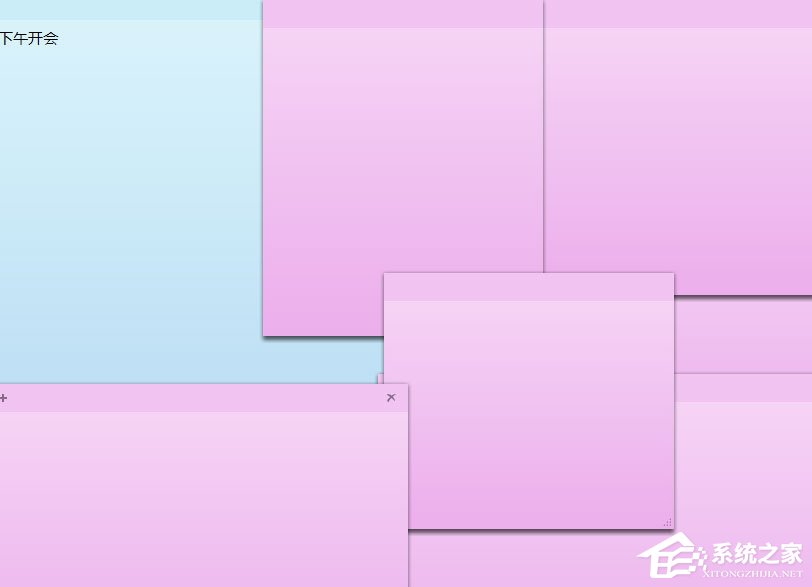
方法/步驟
1、打開電腦程序-附件,在附件下面就有一個便簽軟件,點擊打開就可以;
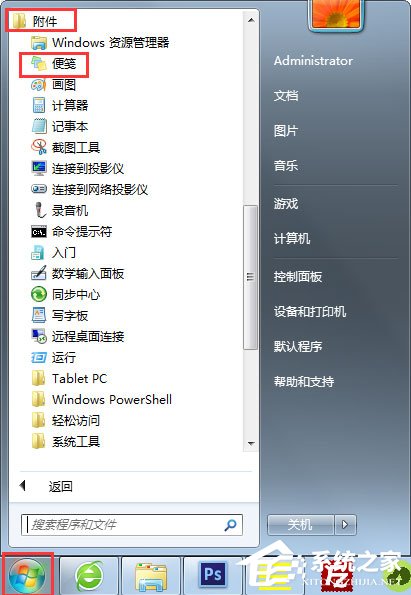
2、打開之后就會在桌面上生成一個便簽,接著就可以在便簽紙上面記下自己要做的事情了。很方便,只要自己想寫什么就寫什么;
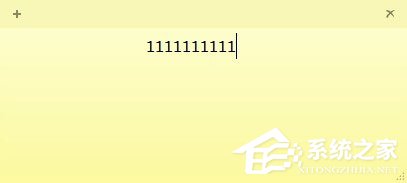
3、不用擔心不夠大,把鼠標放到便簽紙的右下角,可以隨意拉便簽紙的大小,便簽紙還可以隨意調整位置;
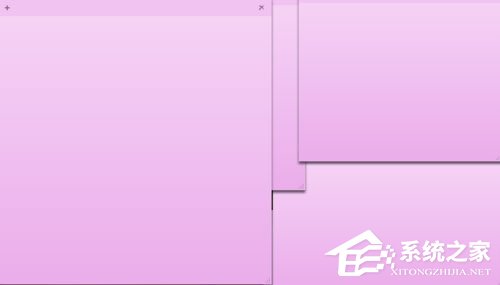
4、如果覺得底色不好看,在便簽紙上面單擊鼠標右鍵就可以選擇顏色了,在這里面大家可以選擇自己喜歡的顏色;
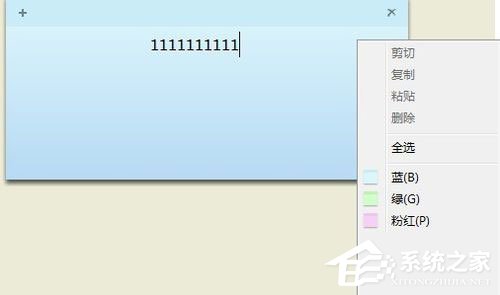
5、如果覺得一張便簽紙不夠,那么在便簽紙的左上角有個+符號,點擊一下就可以生成另一張便簽。在這里面也可以記錄自己想要寫的事情,如果不想要這張便簽紙了,那么只要點擊一下便簽紙右上角的叉叉就可以刪掉了;
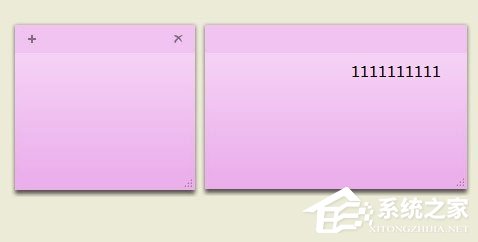
6、使用便簽紙很方便,現在很多學生,上班族幾乎每天都基本上對著電腦,所以在電腦上放一張便簽紙,很多人切換到桌面就可以看到自己記錄的便簽紙,提醒自己接下來要做的事情,很方便。
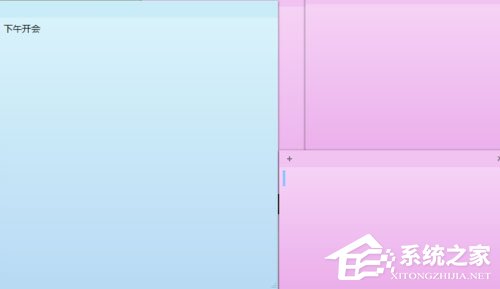
以上就是Win7桌面便簽設置方法,按照以上方法進行操作,就能輕松使用桌面便簽來幫忙記憶了。
相關文章:
1. Win7如何設置三重密碼?Win7設置三重密碼的方法2. Win10系統還原遇到錯誤“0x1000203”怎么辦?3. Win7怎么用U盤重裝?U盤安裝重裝系統步驟圖解win74. qttask.exe是什么進程?qttask.exe是不是病毒?5. Win10重置電腦失敗怎么辦?Win10重置電腦失敗的解決方法6. 0xc000000f怎么修復引導Win10?0xc000000f修復引導Win10圖文教程7. Win10任務欄看不到正在運行的圖標但能點到是怎么回事?8. 統信UOS個人版(V201030)正式發布 新增功能匯總9. Win10家庭版遠程連接不上 Win10家庭版無法被遠程連接解決方法10. Win10搜索框太大怎么縮小?Win10搜索框縮小教程
排行榜
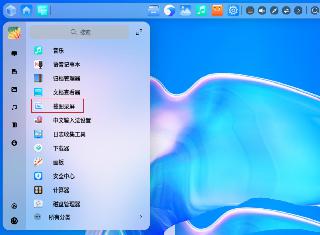
 網公網安備
網公網安備